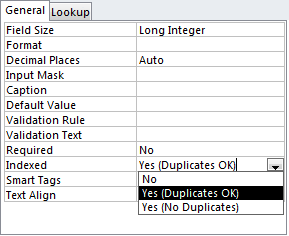Errore di Access “Il record è troppo grande“. in genere si verifica quando provi a importare un piccolo file nel tuo database da un’altra applicazione, ma non è così piccolo come pensavi. Tuttavia, in questo articolo, imparerai la possibile causa dietro 3047– il record è un errore di Access troppo grande insieme alle soluzioni rapide per risolvere questo errore.
Ecco l’interfaccia di questo messaggio di errore:
Record is too large.
Codice di errore intercettabile- 3047
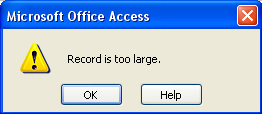
Inoltre, diventerai anche appropriato Access Riparazione Software che può aiutarti a risolvere la corruzione del database.
Strumento di Riparazione Database MS Access Gratuito
Ripara i file di database MDB e ACCDB corrotti e recupera facilmente tabelle, query, indici e record di database eliminati. Prova ora!
Facendo clic sul pulsante Download sopra e installando Stellar Repair for Access (14.8 MB), riconosco di aver letto e accettato il Contratto di licenza per l'utente finale e la Politica sulla riservatezza di questo sito.
Qual è il record di errore è troppo grande in Access?
Quando incontri “Il record di errore 3047 di MS Access è troppo grande“, significa semplicemente che non puoi importare il file nel tuo database di Access da un’altra applicazione perché il file è oltre le dimensioni. Questo errore si verifica generalmente a causa del superamento delle dimensioni del file che si desidera importare.
Tuttavia, i record nella tabella del database di Access hanno un limite inferiore a 2k, senza contare i campi memo. E quando questo limite viene superato, puoi riscontrare un errore “record troppo grande“.
Inoltre, questo errore di runtime può verificarsi anche a causa di record o database danneggiati.
Soluzioni per correggere l’errore 3047 in fase di esecuzione: Access al record troppo grande
Segui le correzioni e sbarazzati facilmente di questo problema record troppo grande.
Soluzioni veloci:
- Ridefinire la tabella in Access
- Utilizzo dei campi con il tipo di promemoria
- Utilizzo del metodo DoCmd.TransferSpreadSheet
- Utilizzare il metodo DoCmd.OutputTo
- Prova il potente strumento di riparazione del database di Access
Soluzione 1- Ridefinire la tabella in Access
Il primo metodo che puoi provare per risolvere questo errore è ridefinire nuovamente la tabella creando alcuni campi brevi o rimuovendo i campi non necessari.
Per fare ciò, segui i passaggi seguenti:
Passo 1: apri una tabella nella vista struttura e scegli il campo in una domanda
Passo 2- Nel foglio delle proprietà del campo nel riquadro inferiore, vedrai la proprietà Indicizzato. Questo conterrà tre valori probabili: “No“, “Sì (nessun duplicato)” e “Sì (duplicati OK)“.
Passo 3: cambialo semplicemente nel valore “Sì (duplicati OK)”.
Soluzione 2- Utilizzo dei campi con il tipo di promemoria
È possibile evitare questo errore Record is too large Access 2016/2019 utilizzando i campi con il tipo Memo anziché il tipo Testo. Imposta la proprietà del tipo di campo su 12 per ottenere il tipo di memo, invece di 10 per ottenere un tipo di testo.
Quando il campo memo supera il limite di 250 byte o ogni volta che viene raggiunto il limite di 2k su un record, Visual Basic inserirà automaticamente i campi memo in una pagina separata nel file di database.
Se il tuo campo di testo ha tali dati correlati, puoi migliorare l’utilizzo dello spazio concatenando i campi in un unico grande campo memo.
Leggi anche: Correzione dell’errore di runtime 3021: nessun Access al record corrente
Soluzione 3- Correggere il record di MS Access è un errore troppo grande utilizzando il metodo DoCmd.TransferSpreadSheet
In base alla specifica Access 2016, la tabella Access ha un limite di 4000 records e la dimensione totale dell’Access è di 2 GB. Quindi, se crei la tabella con più di 4000 record, riceverai questo messaggio di errore.
Per risolverlo, puoi creare un foglio di lavoro Excel e utilizzare una tabella collegata. Quindi, puoi creare una query che conserva in modo efficiente più di 4000 records e quindi esportarla in Excel senza alcun problema.
Tuttavia, quando esporti in massa le query, devi farlo in VBA. Quando si utilizza il metodo DoCmd.TransferSpreadSheet, solo per esportare la query/tabella in Excel, questo particolare record è troppo grande e un errore ti impedirebbe di farlo.
Soluzione 4- utilizzare il metodo DoCmd.OutputTo per risolvere l’errore 3047: il record è un Access troppo grande
Per esportare una query di oltre 4000 record in VBA, provare a utilizzare il metodo DoCmd.OutputTo.
Bene, la sintassi è leggermente diversa dal metodo DoCmd.TransferSpreadSheet. Ma otterrai intestazioni ben formattate come quella in Access Query. Tuttavia, la dimensione del file è maggiore e l’esportazione richiede del tempo.
Ma c’è un problema con il metodo DoCmd.OutputTo. Se esporti la query nel formato XLSX, alcuni formati di Access non supportano bene e visualizzano un errore ogni volta che tenti di aprire la cartella di lavoro esportata.
Gli utenti devono salvare il file come nuovo per la riparazione automatica. Per risolvere questo problema, puoi invece esportare come formato XLS.
DoCmd.OutputTo ObjectType:=acOutputQuery, ObjectName:=”Query1″, OutputFormat:=acFormatXLS, Outputfile:=”C:\test\test.xls”
Soluzione 5- Prova il potente strumento di riparazione del database di Access
Se i metodi manuali di cui sopra non sono riusciti a correggere il record di Microsoft Access è un messaggio di errore troppo grande, è possibile che il database stesso sia danneggiato. In una situazione del genere, puoi scaricare il più consigliato Access Banca dati Riparazione Attrezzo e risolvere danneggiamento del database di Access.
Oltre a correggere i file del database (ACCDB e MDB), può riparare e recuperare tutti gli oggetti del database, come moduli, query, report, ecc.
La cosa migliore di questo programma è che supporta Access 2019, 2016, 2013, 2010 e versioni precedenti.

* Facendo clic sul pulsante Download sopra e installando Stellar Repair for Access (14.8 MB), riconosco di aver letto e accettato il Contratto di licenza per l'utente finale e la Politica sulla riservatezza di questo sito.
Passaggi per utilizzare lo strumento di riparazione degli accessi
Domande frequenti correlate:
Qual è il limite di ciascun record di tabella impostato in Access?
Il limite di ogni tabella è impostato sui record 4000 insieme a una dimensione totale di 2 GB.
Come posso ridurre le dimensioni del mio database di Access?
Puoi ridurre le dimensioni del tuo database di Access seguendo i passaggi seguenti:
- Aprire il database di Access, andare su File> Opzioni.
- Quindi selezionare il database corrente.
- Nelle Opzioni dell’applicazione, devi selezionare Compatta alla chiusura casella di controllo >> OK.
- Ora, chiudi e apri di nuovo il database di Access affinché abbia effetto.
Cosa devo fare quando il mio database di Access è troppo grande?
Quando il file del database di Access è troppo grande, è possibile utilizzare lo strumento di Access integrato noto come “Compatta e ripristina” per compattare il database.
Verdetto finale
Quindi, è ora di chiudere…
Spero che, dopo aver esaminato il post ottimizzato, tu abbia ottenuto informazioni sufficienti su qual è il record di errore troppo grande in Access, perché si verifica questo errore e come eliminarlo.
Nel caso in cui, se hai ricevuto questo messaggio di errore a causa della corruzione del database, dovresti andare con il Access Riparazione E Recupero Attrezzo. Non importa se sei un utente inesperto o meno, puoi eseguire questo strumento senza alcuna competenza tecnica.
Questo software garantisce riparazione e recupero di senza soluzione di continuità del database ACCDB e MDB. Esso ripristina tutti gli oggetti tra cui tabelle, report, query, record, moduli e indici insieme a moduli, macro, ecc. Fissare Microsoft Access problemi di ora in 3 semplici passaggi:
- Scarica Stellar Access database riparazione strumento rated ottima su Cnet.
- Fai clic sull'opzione Sfoglia e Cerca per individuare il database di Access corrotto.
- Fai clic su Ripara Pulsante per riparae visualizzare in anteprima gli oggetti del database.